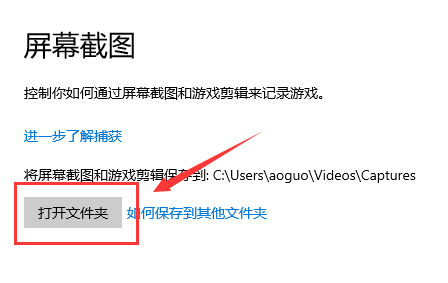当前位置>
系统教程>
Win10截图保存在哪?Win10截图保存位置
Win10截图保存在哪?Win10截图保存位置
发布时间:2022-07-26
作者:admin
来源:系统之家官网
我们在使用电脑的时候难免会需要用到截图功能,一般小伙伴都会使用第三方的截图工具,其实微软系统是有自带截图功能的,不过有小伙伴是截图之后不清楚截图保存在哪里,那么下面就和小编一起来看看Win10系统截图保存位置吧。
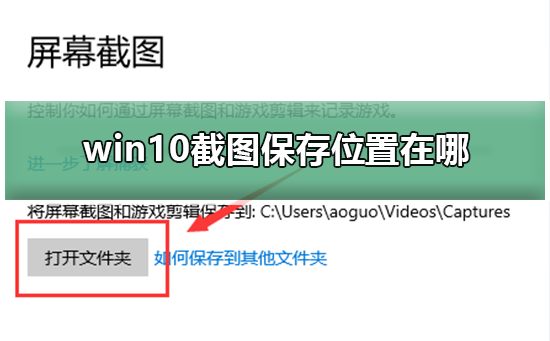
Win10截图保存位置
1、如果没有进行过更改的话,win10截图保存位置【Captures】文件夹里。
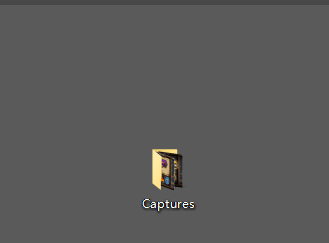
2、下面是进行过更改的,首先点击桌面最右下角【通知】图标--【所有设置】;如图所示。
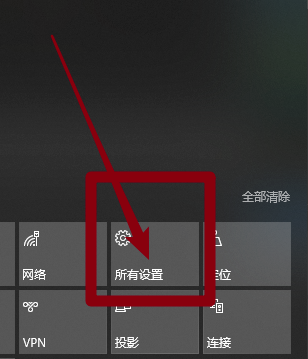
3、进入windows设置,选择【游戏】。
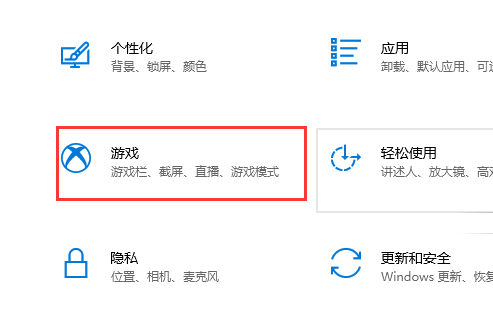
4、进入后,点击【游戏DVR】,在右边就可以看到保存位置了,点击【打开文件夹】。
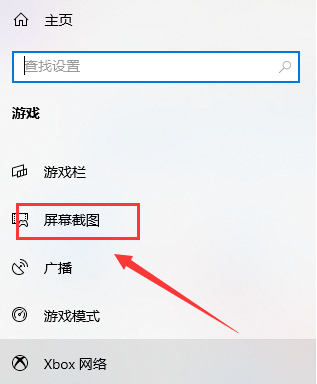
5、打开文件夹,就可以看到我们所保存的截图了。